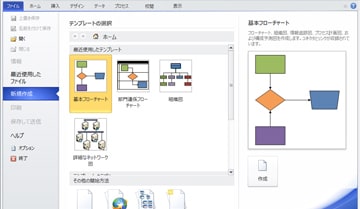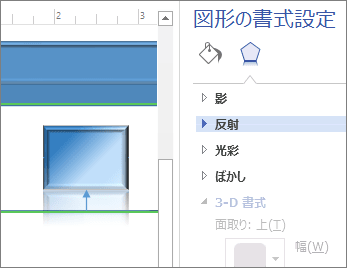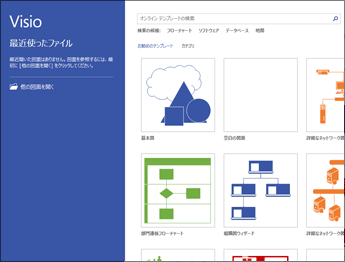visio2016図形またはページにテキストを追加する
図形にテキストを追加する
テキストを追加する図形を選択します。
必要なテキストを入力します。
入力を開始すると、選択した図形がテキスト編集モードに切り替わります。テキストの行を追加するには、Enter キーを押します。
完了したら、ページの空白領域をクリックするか、Esc キーを押します。
図形をもう一度選択します。小さい黄色のコントロール ハンドルがテキスト領域に表示されます。テキストを移動するには、黄色のコントロール ハンドルをドラッグします。
ページにテキストを追加する
[ホーム] タブの [ツール] で [テキスト] ツールをクリックします。
ページの空白領域をクリックします。テキスト ボックスが表示されます。
必要なテキストを入力します。
[ホーム] タブの [ツール] で [オブジェクト選択ツール] をクリックして、テキスト ツールの使用を停止します。
これで、テキスト ボックスに他の図形の特徴が表現されました。テキスト ボックスを選択してテキストを変更し、ページの別の場所にドラッグし、[ホーム] タブの [フォント] と [段落] を使用してテキストの書式を設定できます。また、テキストの上にポインターを置くと、オートコネクト矢印が表示され、テキストを他の図形に接続できます。
テキスト ブロックを追加する方法の詳細については、「テキストとテキスト ブロックを追加、編集、移動、または回転する」を参照してください。
図形にテキストを追加する
テキストを追加する図形を選択します。
必要なテキストを入力します。
入力を開始すると、選択した図形がテキスト編集モードに切り替わります。テキストの行を追加するには、Enter キーを押します。
完了したら、ページの空白領域をクリックするか、Esc キーを押します。
図形をもう一度選択します。小さい黄色のコントロール ハンドルがテキスト領域に表示されます。テキストを移動するには、黄色のコントロール ハンドルをドラッグします。
ページにテキストを追加する
[ホーム] タブの [ツール] で [テキスト] ツールをクリックします。
ページの空白領域をクリックします。テキスト ボックスが表示されます。
必要なテキストを入力します。
[ホーム] タブの [ツール] で [オブジェクト選択ツール] をクリックして、テキスト ツールの使用を停止します。
これで、テキスト ボックスに他の図形の特徴が表現されました。テキスト ボックスを選択してテキストを変更し、ページの別の場所にドラッグし、[ホーム] タブの [フォント] と [段落] を使用してテキストの書式を設定できます。また、テキストの上にポインターを置くと、オートコネクト矢印が表示され、テキストを他の図形に接続できます。
テキスト ブロックを追加する方法の詳細については、「テキストとテキスト ブロックを追加、編集、移動、または回転する」を参照してください。